Pasos sencillos para recordar sobre cómo agregar audiolibros a iTunes
¿No crees que es mucho más conveniente y agradable si no tienes problemas con la reproducción de tus audiolibros favoritos? Bueno, si ese es el caso, definitivamente debes saber cómo agregar audiolibros a iTunes. ¿Sabes por qué? Esto se debe a que iTunes sería el mejor candidato que podría ayudarlo cuando se trata de este asunto.
iTunes es una aplicación increíble e innovadora que resulta de gran utilidad para cualquiera. Es una aplicación notable que puede utilizar para reproducir sus archivos de audio mientras los organiza, ya que le permite personalizar su propia biblioteca.
Si iTunes puede hacerlo con tus canciones y álbumes, entonces sin lugar a dudas también puede hacerlo con tus audiolibros. Ahora, pasemos a la primera parte de este artículo y comencemos a estar bien informados sobre las formas de agregar audiolibros a iTunes.
Contenido del artículo Parte 1. ¿Cómo agregar Audiblebooks a iTunes en PC / iPhone?Parte 2. Agregue Audiblebooks a iTunes después de convertir a MP3Parte 3. Conclusión
Parte 1. ¿Cómo agregar Audiblebooks a iTunes en PC / iPhone?
Gracias a iTunes, puede escuchar sus audiolibros favoritos siempre que esté en movimiento. ¡Sí, has leído bien! Puede agregar sus libros Audible más queridos y apreciados a iTunes usando su computadora personal o iPhone.
Agregar Audiblebooks a iTunes en la PC
Vea los pasos detallados que se explican a continuación sobre cómo agregar audiolibros a iTunes usando su computadora personal.
- Busque el icono de iTunes en su escritorio y haga doble clic en él para iniciar la aplicación. (Para aquellos que aún no tienen iTunes, pueden descargarlo de la tienda de Apple).
- Una vez que iTunes se haya abierto, haga clic en el botón "Biblioteca" y todo el contenido digital disponible en su biblioteca de iTunes se presentará en la pantalla.
- El siguiente paso sería encontrar todos los audiolibros de Audible que haya guardado en su computadora.
- Una vez que haya encontrado la ubicación de los audiolibros, haga clic en el archivo que desea agregar a iTunes. Si planea seleccionar más de un audiolibro, simplemente mantenga presionada la tecla Ctrl (para Windows) o Cmd (para Mac) mientras hace clic en todos los archivos que desea agregar.
- El último paso es simplemente arrastrar y soltar todos los archivos de audiolibros seleccionados en su ventana de iTunes. Todos los archivos que se han eliminado se importarán automáticamente a su biblioteca de iTunes.
- Una vez hecho esto, ahora puede comenzar a organizar los archivos que ha agregado.
Agregar Audiblebooks a iTunes en iPhone
Para cambiar para siempre la experiencia de escuchar audiolibros y disfrutar de una forma bastante más conveniente de transmisión, colocar sus audiolibros en un dispositivo portátil y práctico como su dispositivo iPhone sería lo mejor que puede hacer.
Bueno, en ese caso, he enumerado a continuación los procedimientos fáciles y simples que debe seguir sobre cómo agregar audiolibros a iTunes en su dispositivo iPhone.
- Vaya a la tienda de aplicaciones y descargue la última versión de iTunes en su teléfono. Una vez hecho esto, instálalo en tu iPhone.
- Prepare un cable USB y conecte su iPhone a una computadora.
- Ahora, haz clic en el ícono de iTunes y haz que se inicie en tu Windows.
- En las opciones que se muestran en la pantalla, seleccione "Audiolibros" y luego marque ok en la casilla que verá junto a "Sincronizar audiolibros".
- Lo siguiente que debe hacer es seleccionar todos los archivos de audiolibros que desea agregar.
- Después de hacerlo, debe seleccionar el botón "Aplicar" para finalmente proceder a la transferencia de audiolibros.
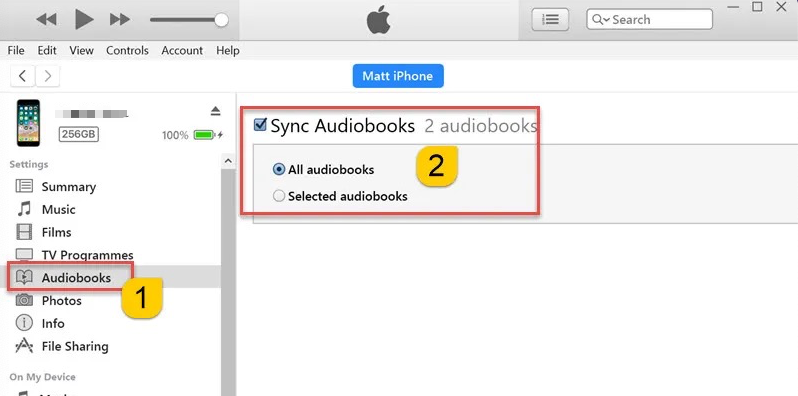
¿Ver? Pasos sencillos y convenientes para comprender y aprender a agregar audiolibros a iTunes.
Parte 2. Agregue Audiblebooks a iTunes después de convertir a MP3
Si su problema es su falta de conocimiento sobre cómo agregar audiolibros a iTunes, no se preocupe porque tengo una solución simple para usted. Puede convertir sus audiolibros favoritos a cualquier formato de medios digitales de su elección para que pueda agregarlos a iTunes.
Puedes hacer uso de "TunesFun Apple Music Converter” para resolver este caso. Entonces, en esta sección, estaríamos abordando cómo “TunesFun Apple Music Converter” podría ayudarlo a convertir sus audiolibros a formato MP3. Pero antes de los pasos detallados, permítanme presentarles primero las funciones que más me gustan con "TunesFun Apple Music Converter” que seguramente también te encantará.
- "TunesFun Apple Music Converter ”tiene la capacidad de eliminar el DRM o la gestión de derechos digitales en sus audiolibros, que es el problema común que enfrentan la mayoría de los usuarios porque hace que los audiolibros no se puedan reproducir en dispositivos no autorizados.
- La capacidad de convertir casi todo también fue una característica de “TunesFun Convertidor de música de Apple”. Los formatos de medios disponibles que ofrece incluyen MP3, AAC, M4A, AC3, FLACy formato WAV.
- Por último, puede funcionar lo más rápido posible, convirtiendo sus audiolibros hasta 16 veces más rápido que la velocidad de conversión habitual.
Ahora, estos son los pasos a seguir para convertir tus audiolibros favoritos a MP3.
- Asegúrese de tener la aplicación primero. Si aún no lo tienes, entonces tienes que descargar “TunesFun Convertidor de música de Apple”. Para iniciar el proceso, asegúrese de tenerlo instalado y ejecutándose en su computadora o cualquier dispositivo que prefiera usar para este proceso.
- Desde la interfaz principal de “TunesFun Apple Music Converter”, elija y seleccione todos los audiolibros que desea convertir a MP3.
- Ahora debe elegir una carpeta donde se guardarán los audiolibros convertidos.
- Después de hacerlo, verá un botón "Convertir". Hacer clic en este botón sería el último paso para iniciar el proceso de conversión.
- Una vez realizada la conversión, mire el menú "Convertido" para ver todos los audiolibros convertidos.

Ahora que ha terminado con los pasos para convertir audiolibros de Audible a MP3 usando "TunesFun Apple Music Converter", ahora puede agregar fácilmente sus archivos convertidos a iTunes. Los pasos detallados sobre cómo agregar audiolibros a iTunes ya se describen en la sección anterior de este artículo. ¡Solo siga los procedimientos y listo!
Parte 3. Conclusión
Los audiolibros, al ser una de las mejores herramientas de consuelo para quienes gustan de las historias y escucharlas al mismo tiempo, han sido muy famosos y ampliamente utilizados. Debemos encontrar los mejores métodos que resuelvan excepcionalmente nuestros problemas.
Deberíamos estar agradecidos por esta notable herramienta "TunesFun Apple Music Converter" por ser muy confiable y capaz. Es una herramienta todo en uno y, dicho sea de paso, literalmente puede ayudarnos a agregar audiolibros a iTunes.
Comente